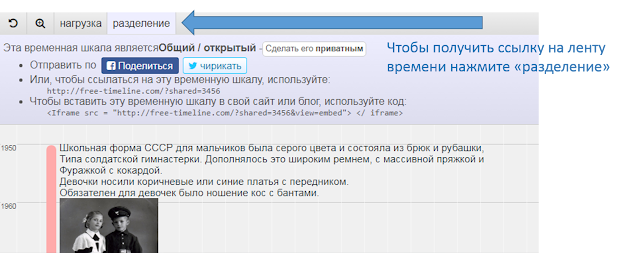Существует несколько сервисов, с помощью которых можно создать ленты времени или временные графики.
3. Чтобы начать работу просто щёлкаем дважды в любом месте рабочего холста (должна появиться цветная метка-полоска).
Лента времени (ссылка)
Рассмотрим работу в сервисе Free Timeline.
1. Работать можно и без регистрации, но для сохранения работы она необходимо. Поэтому после сохранения работы регистрируемся. Это бесплатно.
2. В правом верхнем углу есть небольшая реклама возможностей сервиса, примеры временных графиков и краткая инструкция.
3. Чтобы начать работу просто щёлкаем дважды в любом месте рабочего холста (должна появиться цветная метка-полоска).
4. При наведении курсора на цветную метку (пробуйте провести сверху вниз) появятся стрелочки, которые позволят увеличить, уменьшить или перетащить данную метку.
При нажатии мышки на цветной метке открывается окно редактора.
5. Готовую ленту времени можно вставить в блог или дать на неё ссылку.
6. Чтобы создать новый временной график, нажимаем "нагрузка"/начать новую.